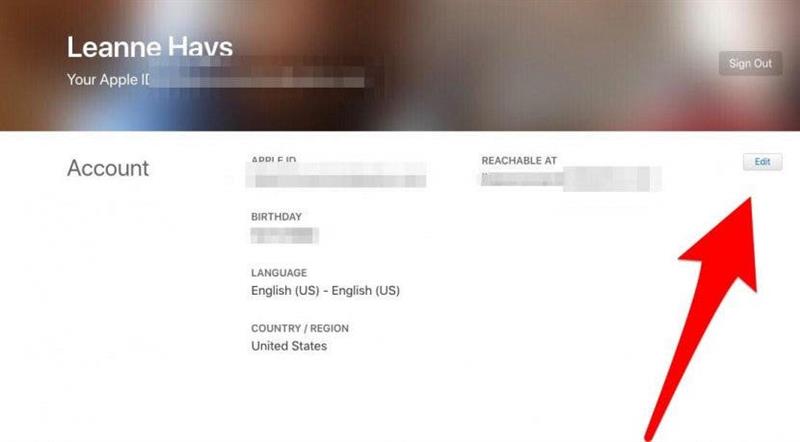Ist es möglich, ein Apple -ID -Konto dauerhaft zu löschen? Die Antwort lautet Ja, aber es wird mit einigen Komplikationen geliefert, z. Wir werden einige weniger extreme Optionen zur Lösung von Problemen mit Ihrer Apple -ID abdecken und dann erfahren, wie Sie eine Apple -ID dauerhaft deaktivieren und löschen, wenn dies der richtige Schritt für Sie ist.
Springen zu:
- Bevor Sie Apple ID löschen
- Apple ID löschen: dauerhaft deaktivieren & löschen
Bevor Sie Apple ID löschen
Wir sind über Erstellen einer Apple-ID und eine Apple-ID ändern , aber was ist, wenn Sie ein Apple-ID-Konto löschen möchten? Bevor Sie den Schritt zum Löschen einer Apple -ID machen, überprüfen Sie die verschiedenen Optionen zum Lösen von Kontoproblemen unten. Wenn Sie eine Apple -ID deaktivieren, verlieren Sie den Zugriff auf die angeschlossene iCloud -Mail- und Laufwerkspeicher sowie alle mit diesem Konto verknüpften IMessages. Alle Einkäufe, die Sie mit der Apple -ID getätigt haben, die Sie löschen, einschließlich Inhalte von iTunes, Büchern und dem App Store, ganz zu schweigen von Ihrer Apple Music Library und Ihren Wiedergabelisten, werden ebenfalls verschwunden. Hoffentlich behebt einer dieser Vorschläge das Problem mit Ihrer Apple -ID, sodass Sie das Ganze nicht löschen müssen. Wenn Sie Probleme haben, Ihr iPhone wiederholt nach Ihrem Apple-ID-Passwort zu fragen, haben wir eine Anleitung zur Fehlerbehebung .
Wie lösche ich Apple ID: Vergessene Apple -ID & iCloud -Passwort?
Wenn Sie eine Apple-ID löschen möchten, weil Sie Ihr Passwort vergessen haben und der Meinung sind, dass es einfacher wäre, nur von vorne zu beginnen -How-reset-your-forgotten-apple-id-password „> Dieser Artikel Erstens, ob Sie Ihr Konto wiederherstellen können. Wenn Sie Ihre vergessene Apple -ID immer noch nicht zurücksetzen, wenden Sie sich an Apple -Support und erhalten Sie Hilfe. Dies mag ein wenig Zeit dauern, aber es wird weitaus weniger problematisch sein, als Ihre alte Apple -ID zu löschen, eine neue zu erstellen und von Grund auf zu beginnen.
Mein Apple -Konto: So ändern Sie Ihr Passwort für Apple ID
Wenn Sie Ihre Apple-ID löschen möchten, da Sie Ihre E-Mail-Adresse geändert haben, folgen Sie Dieser Link <!–</ um stattdessen die E -Mail -Adresse zu ändern. Sie müssen sich von allen Geräten und Konten abmelden, in denen Sie zuerst mit Ihrer Apple -ID angemeldet sind, und sich dann erneut mit Ihrem neuen Konto -E -Mail und Ihrem Passwort anmelden. Dies ist immer noch viel einfacher, als Ihr altes Konto zu löschen und eine neue zu erstellen!
Löschen Sie nicht, sichern Sie stattdessen Ihre Apple -ID
Vielleicht befürchten Sie, dass Ihr Passwort nicht länger geheim ist und Ihr aktuelles Apple -ID -Konto abschalten möchten, um einen Sicherheitsverletzungen oder einen Datendiebstahl zu verhindern. Das erste, was in dieser Situation zu tun ist, ist Einrichten der Zwei-Faktor-Authentifizierung um Ihr Konto zu sichern. Sobald dies eingeschaltet ist, erfordert Apple eine Bestätigung von einem Ihrer vertrauenswürdigen Apple -Geräte, bevor Sie es jedem, auch Ihnen, in Ihrem Apple -ID -Konto anmelden können. Wenn jemand über Ihr Passwort verfügt, kann er ohne sechsstelligen Code sowie Ihr Passwort vom vertrauenswürdigen Gerät nicht auf Ihr Konto zugreifen.
Nachdem Sie die Two-Factor-Authentifizierung eingerichtet haben, kann Apple Ihnen helfen, Ändern Sie Ihr Passwort ; Tatsächlich können Sie es direkt von Ihrem iPhone aus tun. Jetzt, da Ihr Apple -ID -Passwort gesichert ist, werden Sie hoffentlich nicht mehr löschen, Ihr Konto zu löschen.
Mein Apple -Konto: Deaktivieren Sie iMessage
Wenn Sie zu einer anderen Smartphone -Marke gewechselt sind und besorgt sind, dass Sie Ihre SMS oder Textnachrichten nicht erhalten, müssen Sie Ihr gesamtes Apple -ID -Konto nicht löschen, um dies zu beheben. Schließlich haben Sie möglicherweise noch andere Apple -Geräte, mit denen Sie auf alle Daten und Einkäufe zugreifen können, die mit dieser Apple -ID getätigt werden. IMESSAGE zu deaktivieren:
HABE Ihr altes iPhone?
- Übertragen Sie Ihre SIM -Karte wieder auf Ihr altes iPhone.
- Öffnen Sie Ihre Einstellungen App.

- Scrollen Sie nach unten und tippen Sie auf Nachrichten .

- Wechseln Sie iMessage aus und kehren Sie zu Einstellungen zurück.

- Scrollen Sie nach unten und tippen Sie auf faceTime.

- Wechsel faceTime aus.

habe dein iPhone nicht mehr?
Wenn Sie Ihr iPhone nicht mehr haben, können Sie immer noch iMessage Deregister haben. Navigieren Sie einfach zu Apple Seite der Deregregistrierung und geben Sie Ihre Telefonnummer ein, um einen Bestätigungscode anzufordern. Sobald Sie den Code auf Ihrem neuen Telefon eingeben, wird Apple Sie von iMessage abgeben, damit Sie alle Textnachrichten auf Ihrem neuen Telefon empfangen können.
Apple ID löschen: Wie dauerhaft deaktiviert und löschen
Wenn keine der oben genannten Korrekturen für Ihr Kontoproblem funktioniert hat und Sie Ihre Apple -ID weiterhin löschen möchten, müssen Sie Apple direkt kontaktieren. Es gibt jedoch ein paar Dinge, um die man sich kümmern muss, bevor sie diesen Anruf tätigen.
Apple -ID löschen: Löschen Sie die zugehörigen E -Mail -Adressen
Sobald Sie Ihre Apple -ID gelöscht haben, können Sie die E -Mail nicht verwenden, mit der Sie sie erstellt haben, um in Zukunft ein anderes Konto zu erstellen. Dies ist auch für alle anderen E -Mail -Adressen der Apple -ID, die Sie löschen, der Fall. Sie müssen diese E -Mail -Adressen entfernen, bevor Sie Ihre Apple -ID löschen, sodass Sie sie nicht für zukünftige Apple -ID -Konten untersuchen. Um dies zu tun:
- Gehen Sie zu Diese Seite und melden Sie sich mit der Apple -ID an, die Sie löschen werden.
- Klicken Sie auf Bearbeiten neben dem Kontoabschnitt oben auf der Seite.

- Im Abschnitt „Avielable in Abschnitt“ werden alle E -Mail -Adressen angezeigt, die Ihrer Apple -ID zugeordnet sind. Tippen Sie auf das X neben den Adressen, die Sie entfernen möchten (ich habe nur eine E -Mail -Adresse zugeordnet mit meinem Konto, Sie haben möglicherweise mehr .))

So löschen
Der nächste Schritt zum Löschen Ihrer Apple -ID besteht darin, sicherzustellen, dass Sie Ihre Dokumente, Fotos und andere Dateien nicht verlieren. Dieser Teil ist auf einem Mac oder iPad einfacher zu tun, sodass Sie ein größeres Display zum Anzeigen Ihres Backups haben. Backup Mac, iPhone und Ihr iPhone und Ihr iPhone und Ihr iPhone und Ihr iPhone und Alle anderen Ideen in der Cloud. Nächste:
- Melden Sie sich bei Ihrem iCloud -Konto an, wo Sie alle Ihre Apps mit gespeicherten Daten sehen.
- Sichern Sie Ihre Fotos, Dokumente, E-Mails, Kontakte und alles andere, was Sie auf einer externen Festplatte oder im nicht-icloud-Cloud-Dienst in Ihrem iCloud-Konto speichern möchten.
Apple ID löschen: Wenden Sie sich an Apple
Nachdem Sie Ihre zugehörigen E -Mail -Adressen entfernt und alles gespeichert haben, was Sie von iCloud und iCloud Mail gewünscht haben, können Sie Ihre Apple -ID löschen. Um dies zu tun:
-
Halten Sie die Informationen für die Apple -ID, die Sie löschen möchten.
-
Besuchen Sie diese Website und klicken Sie auf Ihre Region, um die Apple-Sicherheitsnummer für Ihre Region zu finden. Klicken Sie jetzt auf Unterstützung jetzt .

- Sie kommen zu einer Seite mit einem Menü mit Themen, aus denen Sie auswählen können. Klicken Sie auf andere Apple -ID -Themen .

- Klicken Sie nun auf Ihr Apple -ID -Konto .

- Sie werden mit den folgenden Optionen auf eine Seite gebracht. Tippen Sie nicht auf auf Ihre Daten , da dieser Link Sie nicht zu einem Ort führt, an dem Sie Ihr Konto deaktivieren können. Tippen Sie stattdessen auf die drei verbleibende Optionen, die für Sie am bequemsten ist.
Zu diesem Zeitpunkt werden Sie angewiesen, den Apple Support aufzurufen. Wenn Sie den Anruf tätigen, überprüfen Sie Ihre Kontoinformationen und Identität und bitten Sie, Ihre Apple -ID zu löschen. Wenn der Kundendienstbetreiber sagt, dass er das nicht für Sie tun kann, fragen Sie mit seinem Vorgesetzten und stellen Sie Ihre Anfrage erneut an. Denken Sie daran, höflich zu sein; Dies ist eine ungewöhnliche Bitte, dass der Vertreter und sogar sein Manager selten hören können. Sie müssen bestätigen, dass Sie verstehen, dass Sie den Zugriff auf Ihre iCloud- und iCloud -Mail sowie jeden mit der Apple -ID zugeordneten Kauf verlieren. Sobald Sie Ihre Kontoinformationen und Identität bestätigt haben und alles verstehen, was verschwindet, wenn Sie Ihr Konto gelöscht haben, kann ein Manager oder Supervisor die Apple -ID so löschen, wie Sie angefordert haben.